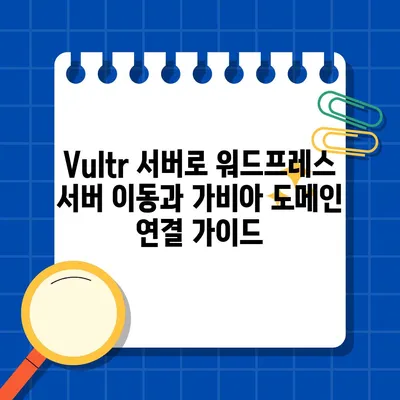워드프레스 서버이동 3 Vultr 서버 가비아 도메인연결 Cloudways 벌처2024
워드프레스 서버이동은 많은 웹마스터와 블로거에게 중요한 과정입니다. 이번 포스팅에서는 워드프레스 서버이동 3 단계로, Vultr 서버에 가비아 도메인을 연결하는 방법에 대해 심층적으로 설명하겠습니다. 지난 포스팅에서 Vultr 서버 설치를 완료했으니, 이제 이를 가비아 도메인과 연결하여 웹사이트를 성공적으로 운영할 수 있도록 하겠습니다. 이 과정은 도메인을 다른 서버와 연결하는 작업입니다. 여러분이 어떤 호스팅 업체에서 도메인을 구입했든지, 유사한 절차로 진행하실 수 있습니다.
아래의 단계에서는 도메인 구입부터 연결까지 자세히 설명드리며, 여러분이 쉽게 따라할 수 있도록 단계별 가이드를 제공하겠습니다. 시간과 노력을 절약할 수 있는 팁과 유용한 정보도 포함되어 있으니, 끝까지 읽어주시기 바랍니다.
| 항목 | 설명 |
|---|---|
| 과정 | 워드프레스 서버이동 3단계 |
| 서버 | Vultr |
| 도메인 업체 | 가비아 |
| 목적 | 도메인 연결 |
1. 가비아 도메인 구매
워드프레스 서버이동을 진행하는 첫 번째 단계는 가비아에서 도메인을 구매하는 것입니다. 도메인이 이미 있는 분들은 연관된 정보를 생략하고 다음 단계로 넘어가시면 됩니다. 도메인을 처음 구매하는 과정은 다음과 같습니다:
도메인 검색 및 선택하기
- 가비아 웹사이트 방문: 가비아 홈페이지에 접속하여 상단 메뉴에서 도메인 항목을 찾습니다.
- 도메인 검색: 원하는 도메인 이름을 입력하고 검색 버튼을 클릭합니다..co.kr,.com 또는.net 등 다양한 도메인 확장자를 고려해 보세요.
| 도메인 종류 | 설명 |
|---|---|
| .co.kr | 한국 기업 및 단체 통용 |
| .com | 글로벌 용도의 일반 상업적 도메인 |
| .net | 네트워크 및 IT 관련 환경에서 사용 |
- 결제 진행: 등록 가능한 도메인을 선택한 후, 신청하기를 클릭하여 결제를 진행합니다. 일반적으로 선택된 도메인의 등록 기간은 1년으로 설정하는 것이 비용 효율적입니다.
결제 및 마이페이지 접근
결제가 완료되면, 하단에 위치한 [MY가비아] 버튼을 클릭하여 다음 단계로 이동합니다. 여기서 당신의 도메인을 관리할 수 있습니다.
💡 DMZ 설정으로 보안 강화의 비밀을 알아보세요. 💡
2. 도메인 연결하기
이제 도메인이 준비되었으니, 실제로 Vultr 서버에 연결하는 방법을 알아보겠습니다. 도메인과 서버의 연결은 DNS(Domain Name System) 설정을 통해 이루어집니다.
DNS 설정 변경하기
- 도메인 관리 메뉴 접근: [도메인] 메뉴를 선택 후, 연결할 도메인을 선택하고 관리를 클릭합니다.
- DNS 정보 확인: 좌측 메뉴에서 [DNS 정보]를 클릭한 후, [DNS 관리]를 선택합니다. DNS 관리 툴로 이동하는 팝업이 뜨면 확인 버튼을 클릭합니다.
레코드 추가하기
이제 DNS 관리 화면에서 레코드를 추가할 차례입니다. 아래와 같은 정보를 입력합니다.
| 레코드 타입 | 호스트 | 값 (IP 주소) |
|---|---|---|
| A | @ | Vultr 서버 IP 주소 |
| A | www | Vultr 서버 IP 주소 |
| A | plesk | Vultr 서버 IP 주소 |
- IP 주소 복사: Vultr 대시보드로 가서 새로 생성한 서버의 IP 주소를 복사합니다. 다시 가비아 DNS 관리 화면으로 돌아와 위의 정보를 입력한 후, 저장 버튼을 클릭합니다.
이 과정에서, 기존에 연결된 IP 주소가 있다면, 수정 버튼을 클릭하여 IP를 변경해주어야 합니다. 레코드 추가 후에는 반드시 저장을 클릭해야 변경 사항이 적용됩니다.
💡 워드프레스를 쉽게 이전하는 방법을 알아보세요! 💡
3. 서버 변경 확인하기
도메인과 서버 간의 연결이 올바르게 이루어졌는지 확인하는 방법은 간단합니다. DNS Checker와 같은 사이트를 통해 확인할 수 있습니다.
- DNS Checker 방문: 특정 DNS 확인 도구에 접속합니다.
- 내 도메인 입력: 본인의 도메인 이름을 입력 후, A 타입을 선택합니다.
- 상태 확인: 확인 버튼을 클릭하면, 도메인이 새로운 IP에 정확하게 연결되었는지 확인할 수 있습니다.
이 단계에서 문제가 발생한다면, 입력한 IP 주소가 정확한지 다시 한번 검토해보세요. 이 과정을 통해 서버와 도메인의 연결 상태를 쉽게 점검할 수 있습니다.
💡 아이폰 16 배터리 최적화 비법을 지금 바로 알아보세요! 💡
결론
이번 포스팅에서는 워드프레스 서버이동 과정 중 Vultr 서버에 가비아 도메인을 연결하는 방법을 자세히 설명하였습니다. 가비아에서 도메인을 구매하고, DNS 설정을 통해 서버와 연결하는 과정은 간단하지만 여러 단계가 필요하다는 점을 기억하시기 바랍니다. 모든 단계를 차근차근 따라가면, 성공적으로 서버 이동을 마치고 새로운 환경에서 웹사이트를 운영할 수 있습니다.
마지막으로, 앞으로의 과정에서도 인내심을 가지고 진행하시길 바랍니다. 여러분의 워드프레스 사이트가 더욱 성장하는 계기가 되기를 바랍니다!
💡 DNS 오류와 인터넷 연결 문제를 쉽게 해결하는 방법을 확인해 보세요. 💡
자주 묻는 질문과 답변
💡 DMZ 설정으로 보안을 강화하는 방법을 알아보세요. 💡
질문 1: 도메인 연결 후 얼마나 시간이 걸리나요?
답변: DNS 설정이 적용되기까지 일반적으로 30분에서 2시간까지 소요될 수 있습니다. 때때로 최대 24시간까지 걸릴 수 있으니 인내하세요!
질문 2: IP 주소는 어디서 확인하나요?
답변: Vultr 대시보드에서 생성한 서버의 정보 페이지에서 IP 주소를 확인할 수 있습니다.
질문 3: 도메인을 여러 서버에 연결할 수 있나요?
답변: 한 도메인은 기본적으로 하나의 서버에만 연결할 수 있습니다. 그러나 DNS 레코드를 변경하여 다른 서버와 연결할 수 있습니다.
질문 4: 문제가 발생하면 어떻게 해야 하나요?
답변: DNS 설정을 재검토하고, Vultr 또는 가비아 고객 지원에 문의해보세요. 추가적인 도움을 받을 수 있습니다.
Vultr 서버로 워드프레스 서버 이동과 가비아 도메인 연결 가이드
Vultr 서버로 워드프레스 서버 이동과 가비아 도메인 연결 가이드
Vultr 서버로 워드프레스 서버 이동과 가비아 도메인 연결 가이드